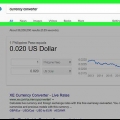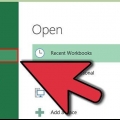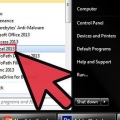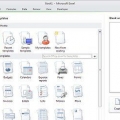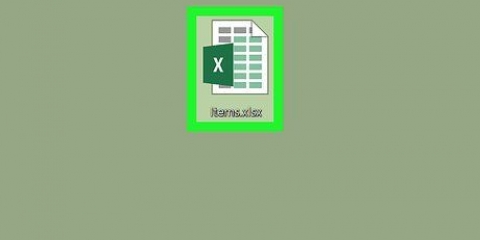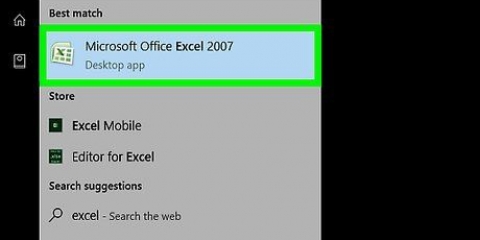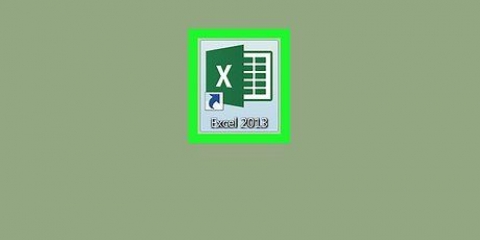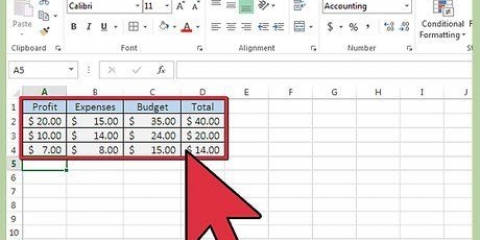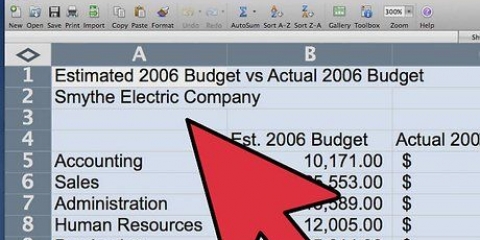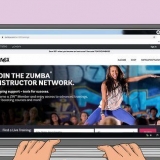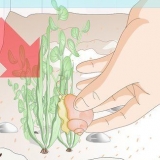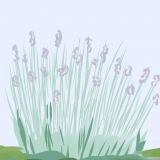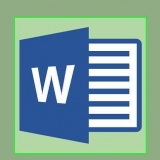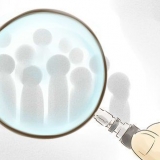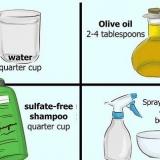Beregn nhw i excel
Denne vejledning vil lære dig, hvordan du beregner nettonutidsværdien (NAV) af en investering ved hjælp af Microsoft Excel. Du kan gøre dette med både Windows- og Mac-versionerne af Excel.
Trin

1. Sørg for at have investeringsdataene ved hånden. For at beregne NPV skal du bruge den årlige diskonteringsrente (f.eks., 1 procent) samt det oprindelige investerede beløb og mindst et års investeringsafkast.
- Tre eller flere års investeringsafkast er ideelt, men ikke nødvendigt.

2. Åbn Microsoft Excel. Ikonet for dette program er en grøn firkant med en hvid "x" i det.

3. Klik påTom projektmappe. Dette kan findes øverst til venstre i Excel-vinduet.

4. Indtast din diskonteringsrente. Vælg en celle (f.eks., A2), og indtast decimalsvaret for din årlige diskonteringsrente.
Hvis diskonteringsrenten for eksempel er 1 procent, skal du indtaste her 0,01 i.

5. Indtast det oprindelige investerede beløb. Vælg en tom celle (f.eks., A3) og indtast det oprindelige investerede beløb.

6. Indtast hvert års investeringsafkast. Vælg en tom celle (f.eks., A4), indtast investeringsafkastet for det første år og gentag for hvert efterfølgende år, hvor du har et afkast.

7. Vælg en celle. Klik på en celle, hvor du vil beregne NPV.

8. Indtast begyndelsen af NHW-formlen. type =NHW(). Detaljerne om din investering er i parentes.

9. Tilføj værdier til NPV-formlen. Indtast numrene på cellerne med diskonteringsrenten, det investerede beløb og mindst ét investeringsafkast inden for parentesen.
For eksempel, hvis din diskonteringsrente i celle A2 angive det beløb, der er investeret i A3, og afkastet af investeringen i A4, så vil din formel se sådan ud: =NPV(A2;A3;A4).

10. Trykke↵ Indtast. Dette vil få Excel til at beregne NPV og vise den i den valgte celle.
Hvis NPV er rød, er værdien af investeringen negativ.
Tips
- NPV kan bruges til at forudsige fremtidige investeringer, hvis du er sikker på det nuværende afkast.
Advarsler
- Du kan ikke beregne NHW uden et investeringsafkast.
Artikler om emnet "Beregn nhw i excel"
Оцените, пожалуйста статью
Populær